Hoy, mga eksperto sa IT! Kung nagtataka ka kung bakit hindi lumalabas ang Windows 11 22H2 update, mayroon kaming scoop para sa iyo.
Tila, ang pag-update ay magagamit lamang sa mga device na tumatakbo sa Windows 10 na bersyon 2004 o mas mataas. Kaya, kung ang iyong device ay nagpapatakbo ng mas lumang bersyon ng Windows 10, kakailanganin mong mag-update sa pinakabagong bersyon bago mo makuha ang 22H2 update.
Kapag nagpapatakbo ka na ng Windows 10 na bersyon 2004 o mas mataas, ang 22H2 update ay dapat na lumabas sa iyong mga setting ng Windows Update. Mula doon, maaari mong i-install ang pag-update tulad ng gagawin mo sa iba.
Umaasa kami na nililinaw nito ang mga bagay para sa iyong mga eksperto sa IT doon. Kung mayroon ka pang mga katanungan, huwag mag-atubiling makipag-ugnayan sa amin.
Windows 11 Update 2022 Bersyon 22H2 ay inilabas. Karamihan sa mga gumagamit ng Windows 11 ay tumatanggap ng pag-update ng tampok na ito, na naglalaman ng maraming mga pagpapabuti. Habang ang Windows 11 22H2 ay available sa karamihan, ang paglulunsad ay unti-unti. May ilang user na hindi pa rin nakikita ang feature update na iniaalok sa kanilang mga computer. Sa gabay na ito, ipapakita namin sa iyo kung ano ang magagawa mo kung Hindi lumalabas ang pag-update ng Windows 11 22H2 sa Windows Update. Pagkatapos nito, madali mong mada-download at mai-install ang bersyon ng Windows 11 2022 sa iyong computer.
mangyaring manatiling online habang ang mga pag-download sa opisina

Hindi lumalabas ang pag-update ng Windows 11 22H2
kung paano harangan ang isang wifi network windows 10
Kung ang pag-update ng bersyon ng Windows 11 22H2 o Windows 11 2022 ay hindi lumalabas sa mga setting ng pag-update ng iyong Windows 11 PC, narito ang maaari mong gawin:
- Tiyaking sinusuportahan ang iyong PC
- Patakbuhin ang Windows Update Troubleshooter
- Gamitin ang Windows 11 Setup Assistant.
- I-download nang manu-mano ang ISO at i-install ang Windows 11 2H22
Suriin natin ang bawat pamamaraan at ayusin ang isyu.
1] Tiyaking sinusuportahan ang iyong computer
Kung na-install mo ang Windows 11 sa isang hindi sinusuportahang PC sa pamamagitan ng pag-bypass sa TPM, hindi ka normal na makakatanggap ng mga update sa Windows 11 2H22. Kailangan mong i-install ito nang manu-mano sa pamamagitan ng pag-download ng Windows 11 ISO o paggamit ng Windows 11 Setup Assistant. Sundin ang ika-3 at ika-4 na pamamaraan para sa higit pang mga detalye sa gabay na ito.
Basahin: Dapat suportahan ng Fix PC ang TPM 2.0 error kapag nag-i-install ng Windows 11.
2] Patakbuhin ang Windows Update Troubleshooter.
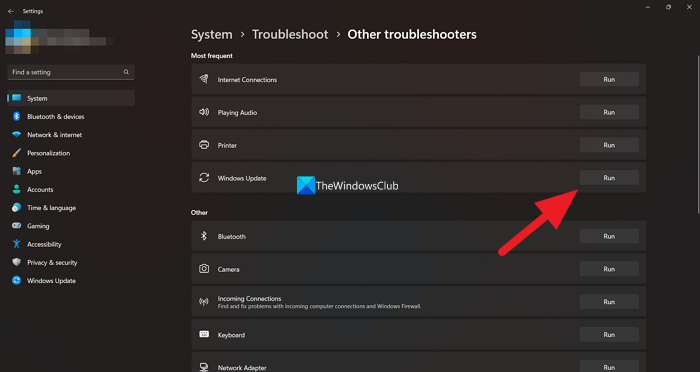
Tulad ng alam nating lahat, ang Windows ay may kasamang ilang mga troubleshooter na magagamit namin upang ayusin ang mga karaniwang problema na mayroon kami habang ginagamit ang aming Windows PC. Ang Windows Update Troubleshooter ay isa rin sa mga available na troubleshooter na maaari naming patakbuhin at ayusin ang anumang mga problema na nangyayari sa Windows Updates. Kung hindi lumalabas ang Windows 11 Update 2H22, kailangan mong patakbuhin ang troubleshooter ng Windows Update at ayusin ang mga isyu na humihinto sa Windows Updates.
Upang patakbuhin ang troubleshooter ng Windows Update,
- bukas Mga setting aplikasyon gamit ang Panalo+Ako Shortcut sa keyboard.
- SA Sistema menu, makikita mo Pag-troubleshoot tab Mag-click dito.
- Pagkatapos ay mag-click sa Iba pang mga tool sa pag-troubleshoot .
- Doon ay makakakita ka rin ng maraming tool sa pag-troubleshoot Windows Update .
- Mag-click sa tumakbo button sa tabi nito at sundin ang mga tagubilin sa screen upang makumpleto ang troubleshooter na mag-aayos ng mga problema.
3] Gumamit ng Windows 11 Setup Assistant
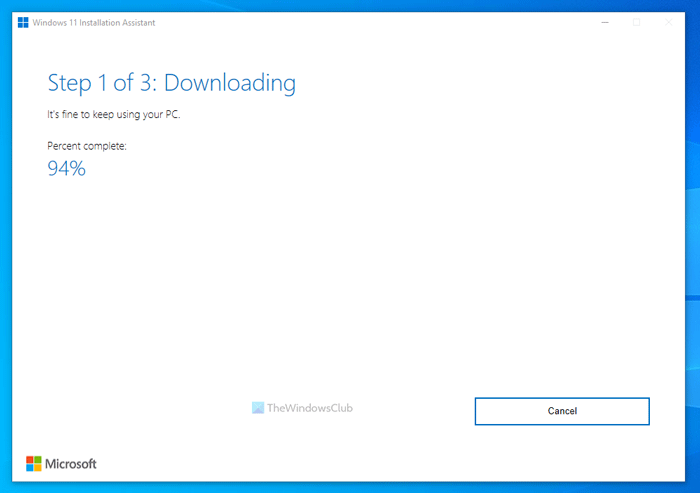
Matutulungan ka ng Windows 11 Setup Assistant na mag-install ng mga update sa feature ng Windows 11 kung hindi mo nakuha ang mga ito sa pamamagitan ng Windows Update. Kailangan mong i-download ito mula sa website ng Microsoft at patakbuhin ito sa iyong PC. Kapag pinatakbo mo ito, dina-download nito ang pinakabagong bersyon ng Windows 11 at ini-install ito sa iyong computer.
4] Manu-manong i-download ang ISO at i-install ang Windows 11 2H22.
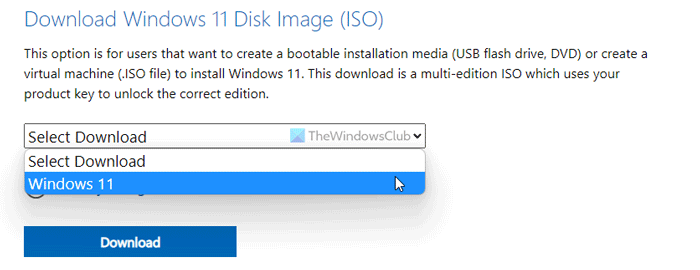
pag-scroll ng screenshot
Kung wala sa mga pamamaraan sa itaas ang nakalutas sa iyong problema, kailangan mong i-download ang Windows 11 version 2H22 ISO image file mula sa Microsoft at manu-manong patakbuhin ito sa iyong PC upang mai-install ito. Kailangan mong bisitahin ang opisyal na website ng Microsoft at piliin ang Windows 11 upang i-download ang file ng imahe. Pagkatapos ay piliin ang nais na wika at bersyon at i-download ang Windows 11 disk image file. Matapos makumpleto ang pag-download, kailangan mong i-double click ito at patakbuhin ito. Kung magbubukas ng Windows 11 image file bilang drive. I-click ang Setup.exe upang simulan ang manu-manong pag-install ng Windows 11 2H22 mula sa isang disc image at sundin ang on-screen setup wizard upang makumpleto ang proseso.
Ito ang iba't ibang paraan na magagamit mo kapag ang pag-update ng Windows 11 2H22 ay hindi lumalabas sa iyong Windows 11 PC.
mga driver ng aparato
Basahin: Paano magbakante ng espasyo pagkatapos i-update ang Windows 11 sa mas bagong bersyon
Bakit hindi lumalabas ang pag-update ng Windows 11 sa Mga Setting?
Hindi mo makikita ang mga update ng Windows 11 sa Mga Setting kung hindi tugma ang iyong PC sa Windows 11. Upang i-download at i-install ang Windows 11, kakailanganin mong tiyaking natutugunan ng iyong PC ang mga minimum na kinakailangan ng system. Ang PC Health Checker na inilabas ng Microsoft ay titingnan at ipapakita sa iyo kung ang iyong PC ay tugma sa Windows 11 o hindi.
Maaari ko bang pilitin ang pag-update ng Windows 11?
Oo, maaari mong pilitin ang pag-update ng Windows 11 gamit ang Windows Setup Assistant sa pamamagitan ng pag-download ng imahe ng disc ng Windows 11 mula sa opisyal na website ng Microsoft at pagpapatakbo nito sa iyong PC. Maaari mong gamitin ang dalawang paraang ito upang manu-manong i-install ang Windows 11 sa iyong computer. Unti-unting ginagawang angkop ng Microsoft ang Windows 11 para sa higit pang mga device, na maaari mo ring makuha sa hinaharap kung hindi mo ito mai-install ngayon.
Kaugnay na pagbabasa: Ano ang kailangan mong malaman tungkol sa Windows 11 bago mag-upgrade.
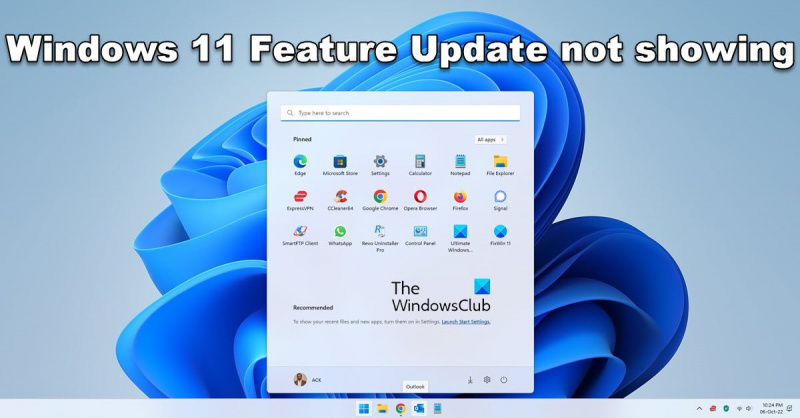







![Hindi makapag-install ng mga laro sa GOG Galaxy [Fixed]](https://prankmike.com/img/games/3A/can-rsquo-t-install-games-on-gog-galaxy-fixed-1.png)






